win7开机自启动怎么关闭 Win7开机自启动程序关闭方法详解
更新时间:2023-11-03 16:00:37作者:yang
win7开机自启动怎么关闭,Win7开机自启动是指在Windows 7系统启动时,一些程序会自动运行并加载到系统内存中,虽然这些自启动程序有助于提高电脑使用的便利性,但有时候却会给我们带来一些不必要的困扰。比如开机启动过多的程序会导致系统启动变慢,影响电脑的性能表现。了解如何关闭Win7开机自启动程序变得非常重要。本文将详细介绍Win7开机自启动程序关闭的方法,帮助用户有效地管理自启动项,提升系统的运行效率和速度。
1、点击开始菜单,输入msconfig。选择msconfig.exe。当然你也可以按Win+R快捷键,然后输入msconfig按回车。
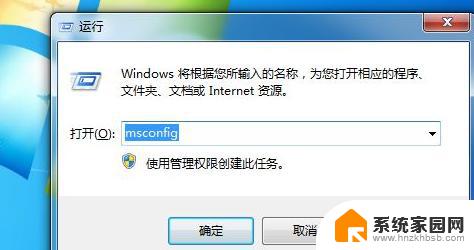
2、在常规项中,选择中“有选择的启动”。
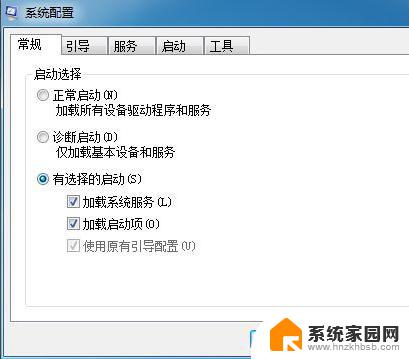
3、然后如图所示,点击启动项。
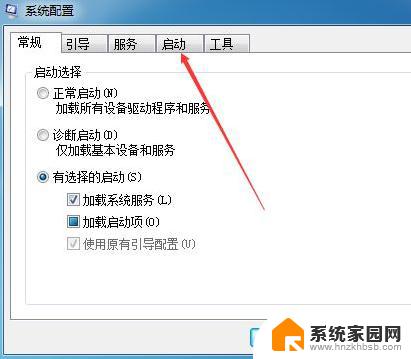
4、把那些不需要开机启动的软件去掉勾。
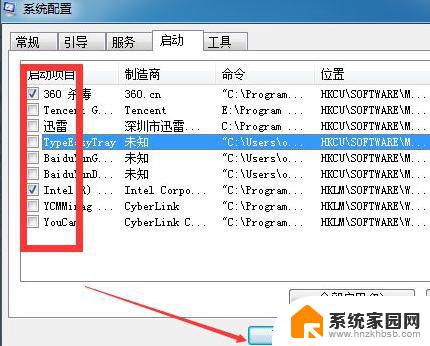
5、注意重启电脑才会生效,当然你可以立即重启。也能稍后重启。一般选后者,反正下次开机就不会有这些自启动的程序了。

以上就是如何关闭Win7开机自启动的全部内容,如果您遇到这种情况,可以按照以上方法解决,希望对大家有所帮助。
win7开机自启动怎么关闭 Win7开机自启动程序关闭方法详解相关教程
- 怎么关开机自动开启的程序win7 win7开机自启动程序如何关闭
- windows7怎么禁止软件自启动 关闭Win7电脑开机启动程序的方法
- w7电脑开机自动启动的软件怎么关闭 win7电脑如何关闭开机自动启动的程序
- w7电脑怎么关闭开机自动启动软件 如何取消Win7电脑开机自动启动的程序
- win7开机启动怎么关闭 如何禁止Windows7系统开机自启动项
- win7怎么关闭开机启动 WIN7操作系统如何取消开机启动项
- win7设置开机自启动软件 win7开机自动运行程序设置
- win7添加开机自启 win7如何让程序开机自动运行
- windows7怎么设置开机启动软件 win7如何让程序开机自动运行
- win7怎么设置开机启动程序 win7如何设置开机自动打开指定程序
- win7电脑桌面锁屏怎么设置密码 win7系统锁屏密码设置方法
- win7家庭普通版个性化设置在哪里 Win7家庭版个性化设置找回方法
- mac电脑装windows7系统 苹果mac装win7系统详细教程
- windows7可以分屏吗 Win7如何快速分屏设置
- win7自带游戏点了没反应 win7旧版游戏启动无反应如何解决
- wind7第三方软件认不到电脑摄像头 Win7摄像头无法打开怎么办
win7系统教程推荐
- 1 win7电脑桌面锁屏怎么设置密码 win7系统锁屏密码设置方法
- 2 wind7第三方软件认不到电脑摄像头 Win7摄像头无法打开怎么办
- 3 win7优盘打不开 u盘设备在win7连接不上怎么办
- 4 win连蓝牙耳机 win7蓝牙耳机连接步骤
- 5 win7进去安全模式按哪个键 win7进入安全模式的三种方法图解
- 6 笔记本电脑win 7系统激活怎么激活 win7怎么激活密钥
- 7 windows7旗舰版怎么打开管理员权限 win7如何设置权限以管理员身份运行程序
- 8 wind7系统还原怎么操作 win7笔记本恢复出厂设置流程
- 9 windows系统开机密码忘了怎么办 Win7系统忘记管理员密码怎么办
- 10 windows 任务清单 Win7 Windows任务计划程序服务查找方法